用PS给室内暗调的照片添加夜景光效效果
- 2021-06-12 22:31:58
- 来源/作者:互联网/佚名
- 己被围观次
添加夜景光效是增强空间感最强用的方法,多用于室内拍摄的调修中。增加背景前,首先要对照片做初步调修,根据图片挑选合适的背景,再扣图,添加背景图层,然后就图片中的各个
复制一层街景图片,运用高斯模糊滤镜模糊背景,方便添加夜景光效。
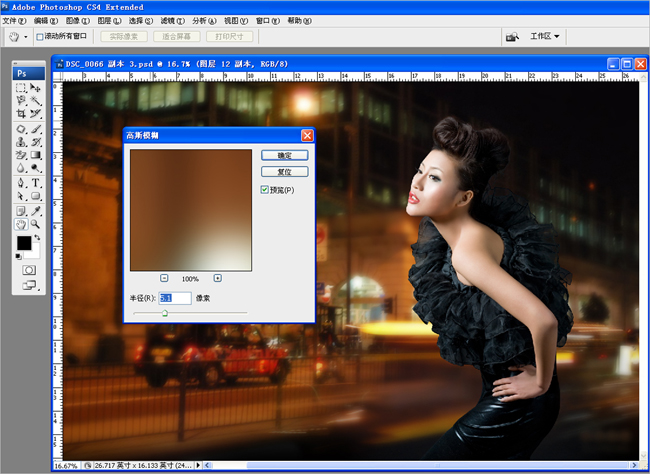
拖入一张夜景光效的图片,图层混合模式选择滤色,不透明度为100。运用高斯迷糊滤镜最大程度模糊影像,是街景更加绚丽。

再次拖入夜景光效图片,混合模式同样选择滤色,不透明度调至50,使图片更加绚丽,色泽更加浓郁。

添加滤镜调整图层,选择加温滤镜81,浓度设置为21,调整整体照片的色调,让人物与背景更加协调统一。

新建一个图层填充黑色建立蒙板,擦出人物部分,将四周压黑一些。

运用色阶工具将图片色彩压的更重一些,用画笔在蒙板中将人物部分擦出来。

再次拖入夜景光效的图片,图层混合模式选择滤色,不透明度为100。建立蒙板,用画笔将人物部分擦出。

盖印图章,复制多个图层,图层混合模式选择叠加,不透明度为40。运用高反差保留滤镜,设置为2.5-3即可。

运用色阶工具查看直方图并调整图片整体亮度,用画笔将人物部分擦出。

再次新建一个图层,运用画笔工具将前景色调整为黑色,不透明度调整为15-25之间,涂抹加深图片下方,使得人物更加真实地融入场景中。


(责任编辑:极限)
*PSjia.COM 倾力出品,转载请注明来自PS家园网(www.psjia.com)
标签(TAG) 夜景光效
下一篇:用PS制作支离破碎的字体纹理教程








